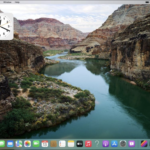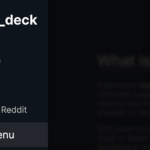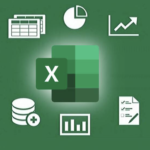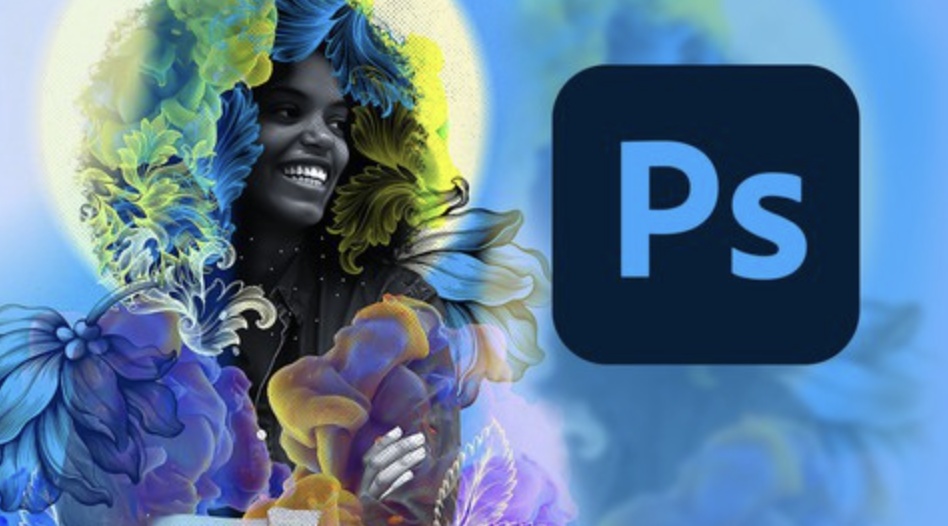
Photoshopは、多くのグラフィックデザイナーや写真家、デジタルアーティストのツールキットに欠かせない強力で多機能なツールです。その高度な機能や技術を使用することで、クリエイティブなプロセスを大幅に向上させ、作業の効率を向上させることができます。この記事では、これらの高度な機能について詳しく解説し、Photoshopを最大限に活用するためのヒントやトリックを提供します。
Photoshopの高度な機能10選
- アイドロッパーツール: Photoshopの最も便利な機能の1つは、アイドロッパーツールです。このツールを使用すると、Photoshopのキャンバス内だけでなく、任意のアプリやウェブサイトから色を選択することができます。これを行うには、Photoshopのフレームを最小化し、キャンバス内をクリックして外部にドラッグするだけです。参照画像やウェブサイトからの色を合わせたい場合に特に便利です。
- フェードコマンド: もう1つの強力な機能は「フェード」コマンドです。この機能を使用すると、最後に行った調整の不透明度を減少させたり、ブレンドモードを変更したりすることができます。これは、画像のリタッチに特に役立ちます。変更をオリジナルの画像と微妙にブレンドすることができます。ただし、「フェード」コマンドは、変更が適用された直後にのみ利用可能であり、画像の保存を含む他のアクションが行われた場合には使用できないことに注意が必要です。
- リコンストラクト機能: リコンストラクト機能は、液体フィルタ内のもう1つの高度なツールで、Photoshopのワークフローを向上させることができます。この機能を使用すると、変更の強度を調整して、よりリアルに見せることができます。リコンストラクトボタンを使用すると、所望の効果を得るために調整を微調整することができます。
- 同じドキュメントを別のウィンドウで開く: Photoshopでは、同じドキュメントを別のウィンドウで開くこともできます。この機能は、詳細な画像の作業に特に役立ちます。1つのウィンドウで詳細を作業しながら、もう1つのウィンドウで全体の画像を表示することができます。これにより、細部に焦点を当てながら全体の構成を維持することができます。
- 数学的計算: Photoshopのあまり知られていない機能の1つは、すべての入力ボックスで数学的計算を実行する能力です。これは、キャンバスのサイズを変更したり、フォントサイズを減少させたりするなどのさまざまなタスクに役立ちます。入力ボックスに数学的操作を入力するだけで、Photoshopが計算を行ってくれます。
- リピート機能: 「ステップアンドリピート」機能は、ワークフローを向上させるためのもう1つの強力なツールです。この機能は、レイヤーに適用された変換を記憶し、同じまたは異なるレイヤーにそれらを繰り返すことができます。同じ変換を複数のレイヤーに適用する場合、大幅な時間を節約できます。
- 自動的に画像のサイズを変更する: Photoshopには、別のオープンドキュメントのサイズに合わせて画像のサイズを自動的に変更する機能もあります。同じサイズで複数の画像の作業を行う場合に特に役立ちます。
- 履歴ログ: 「履歴ログ」機能は、書面での段階的なチュートリアルを作成するための便利なツールです。この機能は、画像に対して行われたすべての編集を追跡し、それらを別のテキストファイルとして保存することができます。これは、プロセスを文書化するか、他の人がフォローするためのチュートリアルを作成するのに最適な方法です。
- ブレンドモードのカスタマイズ: もう1つの高度な機能は、グループのブレンドモードを「パススルー」から「ノーマル」に変更する能力です。これにより、調整レイヤーがグループ内の内容のみに影響するようになり、画像に対する調整の影響の仕方をより制御することができます。
- 画像処理機: ファイルスクリプトの下の「画像処理機」は、複数の画像を異なるファイルタイプに変換するための強力なツールです。大量の画像を変換する必要がある場合、大幅な時間を節約できます。
まとめ
Photoshopの高度な機能や技術を使用することで、ワークフローを大幅に向上させ、効率を向上させることができます。これらの機能をマスターすることで、Photoshopのスキルを次のレベルに引き上げ、よりプロフェッショナルで洗練された画像を作成することができます。Adobe Photoshopの詳細については、公式ウェブサイトを参照して、無料の7日間のトライアルを利用してください。